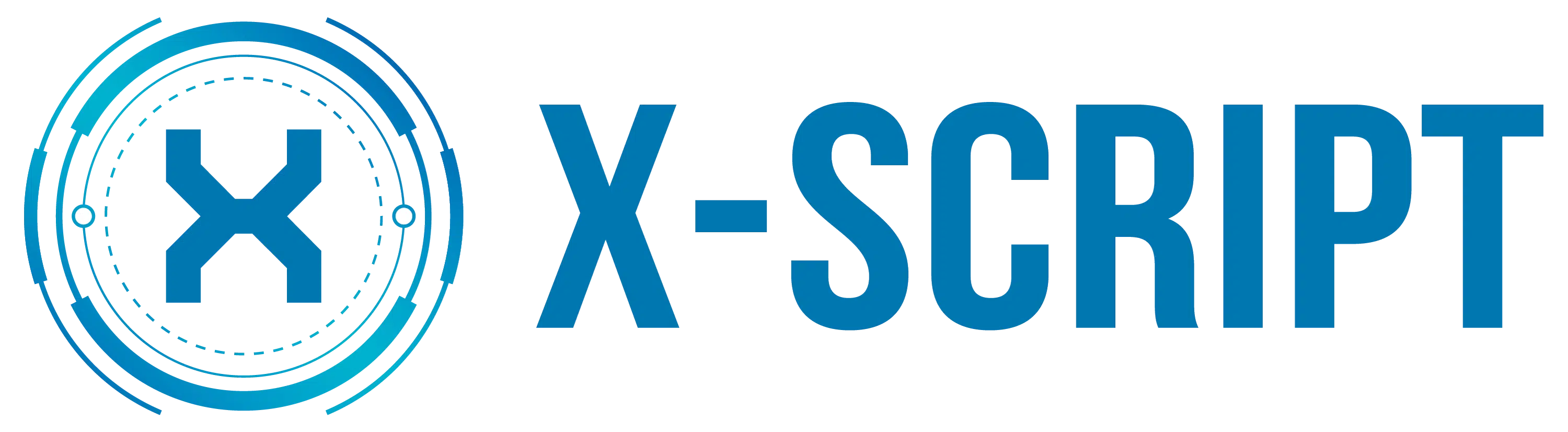Pour faire la publicité de vos produits ou de votre structure, il est nécessaire de faire des dépliants, dont celui à 3 volets. Si vous n’avez pas les moyens de vous offrir les services d’un professionnel, vous pouvez vous-même le réaliser. Pas besoin de logiciels de montage complexe. Servez-vous de Word. On vous en parle en détails ici
Préparer le document et le formatage
Pour créer un dépliant en 3 volets sur Word, vous avez le choix entre partir de rien du tout et modifier un modèle de dépliant à 3 volets préexistant. Il est vrai que cette dernière option s’avère être la plus efficiente, surtout si vous n’êtes pas expert en design.
A voir aussi : Les meilleurs logiciels de messagerie instantanée pour une communication professionnelle efficace
Pour créer une brochure à 3 volets sur Word, c’est très simple. Démarrez le logiciel Word puis faites un clic sur l’onglet « nouveau document ». A ce niveau, il ne vous reste plus qu’à passer à la création des volets, puisqu’il n’en existe pas. Dans ce cas de figure, il faudra tout faire.
Si par contre vous modifiez un dépliant qui existe déjà, vous devrez suivre le même cheminement sus présenté à quelques détails près. Effectivement, après avoir cliqué sur « nouveau document », vous devrez plutôt vous rendre sur l’intitulé « brochure ». Il vous sera présenté des brochures personnalisables à souhait. Choisissez celle qui correspond le plus à vos exigences.
A lire aussi : Compétences Microsoft Access: améliorations essentielles en entreprise
Une fois le choix effectué, cliquez dessus pour pouvoir le modifier. Ainsi, vous gagnerez en temps parce que vous allez simplement faire des remplacements d’images et textes, tout en réglant un certain nombre de détails. Dès lors, il vous faut créer des volets.
Créer les volets et les colonnes
La création de volets pour le dépliant rentre dans le cadre de la mise en page. Pour cela, rendez vous sur la barre d’outil, puis faites un clic sur l’onglet « mise en page ». Par la suite, entrez sur « paysage ». Ceci vous permettra de modifier la présentation générale de la page du document à produire.
Par ailleurs, vous devez vous rendre dans l’onglet « insertion ». Dès que c’est fait, pointez le curseur, puis, cliquez sur la Zone de texte. A travers cette dernière manœuvre, vous allez circonscrire la partie imprimable du volet, laquelle représente un panneau pour le dépliant. Dès que c’est fait, reprenez le même processus sur les autres pages.
Pour ce qui est des colonnes, il suffit de vous rendre sur l’espace mise en page. Puis, cliquez sur l’onglet « colonnes » avant de choisir le type de colonnes.
Personnaliser le dépliant avec des images et du texte
Rendu à ce stade, la suite de la création du dépliant en 3 volets dépend du choix du modèle.
Si vous avez opté pour la modification d’un modèle prédéfini, il vous sera plus facile de terminer votre dépliant. Pour ce qui est des images, il faut d’abord les supprimer. Par la suite, vous devez insérer celles faites pour le dépliant. Pour cela, rendez-vous sur l’onglet « insérer », puis cliquez sur « image ».
Dès lors, choisissez l’image correspondante dans le dossier adéquat et reversez sur l’espace réservé à l’image dans le dépliant. Pour ce qui est du texte, il faut simplement supprimer et remplacer celui qui se trouve sur le dépliant prédéfini par le texte souhaité.